电脑数据丢失如何恢复?最常见的2种数据恢复方法!
大家使用电脑的时候是否有发生过不小心删除数据,或者数据不明丢失的情况呢?相信九成都是有的,那么当你的数据不小心删除或是丢失的话,有没有电脑数据恢复方法?其实很多人当自己电脑的数据丢失后,如果不是很重要的数据都会直接放弃找回,重新下载新的,也有些是试着找回却没有效果而放弃。
但这个删除的数据是无法从常规渠道直接下载的,如果丢失了也就没有自己下载回来,这该怎么办?所以无论出于什么原因我们还是要找回来比较好,下面就来看看吧!

电脑数据丢失的原因
电脑上的数据会无缘无故“失踪”吗?当然不会,所以我们在了解电脑数据恢复方法之前,不如先来看看电脑数据丢失的原因有哪些,往下看!
中毒:电脑中病毒的情况少吗?不算多但也不算少,中毒之后如果你的文件丢失,大概率就是被病毒被隐藏了起来,被病毒隐藏起来的文件基本上很难在电脑上通过正常操作手段去找到痕迹。
错手误删:误删文件的情况其实并不少见,可能是你没留心地时候不小心用了电脑上的删除快捷键,也可能是你想要删除某些文件的时候又顺带了另外的文件。
路径损坏:使用电脑时,我们写入的数据绝大部分都是放在电脑自带的硬盘驱动器中(c、d盘等)的,而当某个盘开始损坏的话,自然也会影响到里面的文件数据,丢失、乱码、文件损坏等。
其实当电脑数据丢失后,其实本身还是在该位置上,当你的数据写入电脑的那一刻,就已经存进了系统的记忆中,所以即便找不到数据的痕迹也是可以恢复的。
一旦你在丢失数据的原位置上写入新的数据,那么丢失的数据就会被覆盖,而且当你写入的新数据越多、占用越大,就越容易完全覆盖导致无法恢复!所以遇到数据丢失的情况不在丢失数据的位置再做操作避免数据被覆盖。
电脑数据恢复方法
好了,电脑数据丢失的原因以及数据丢失的注意事项我们都已经了解过了,现在就来看看电脑数据恢复方法是什么吧!
方法一:注册表恢复法
当你的电脑回收站内找不到丢失文件的时候,可以试着用注册表来找回,操作如下:
第1步:按住鼠标的 Windows+R 快捷键,打开运行窗口,输入“regedit”打开文件注册表;
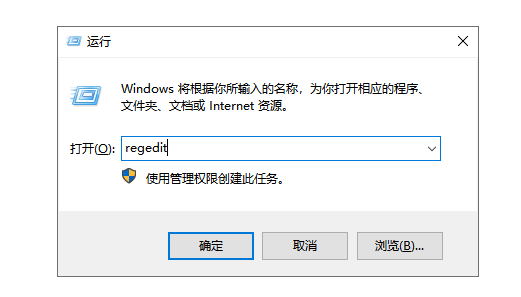
第2步:在文件注册表中展开子栏目,按照以下文件路径,依次找到对应选项 “HKEY_LOCAL_MACHINE\SOFTWARE\Microsoft\Windows\CurrentVersion\Explorer\Desktop\NameSpace”,从展开的具体项目找到一个叫【NameSpace】的项。
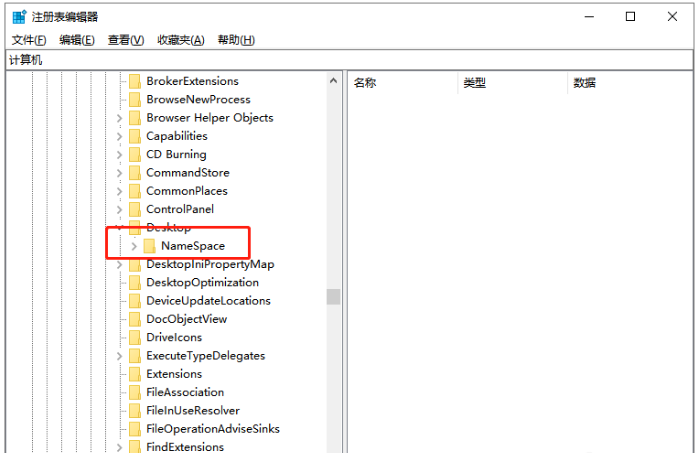
第3步:右键【NameSpace】,新建项并且输入名称“{645FFO40——5081——101B——9F08——00AA002F954E}”;
新建项完成后,将新建项的数值数据栏目改为【回收站】,再重启电脑即可。
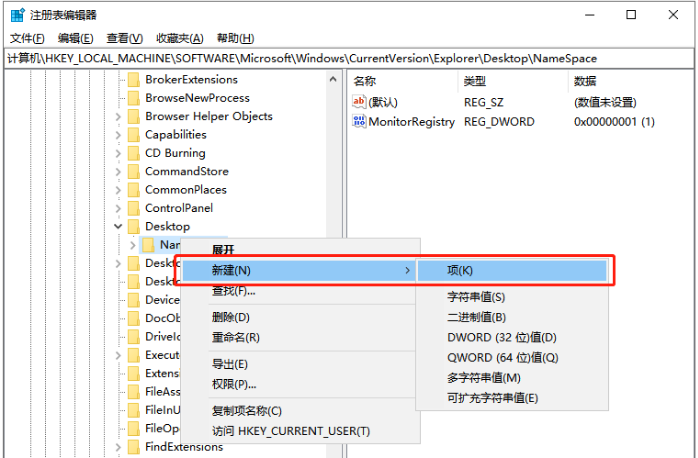
方法二:使用数据恢复软件
当你的电脑删除文件、数据丢失之后如果在任何地方没有留下痕迹,那么该怎么去找回?我们可以使用数据恢复软件找回文件,这是最省事和有效的办法,如牛学长数据恢复工具,支持恢复清空回收站、误删除、格式化、病毒攻击等导致的文件丢失,还支持恢复电脑硬盘、移动硬盘、U盘、内存卡等存储设备恢复丢失的文件,包括文档、图片、音频、视频、压缩包文件等各种数据。
电脑数据恢复步骤:
步骤1:下载安装好牛学长Windows数据恢复工具,启动后主界面如下图所示,勾选电脑丢失文件的文件夹或者磁盘位置。

步骤2:扫描和预览。选择好要扫描的数据类型后,点击“扫描”,软件将会将选择位置彻底扫描。

扫描完成后,软件将列出所选位置中的所有已删除文件,点击“文件视图”,即可查看按照数据类别显示的所有数据。

步骤3:恢复数据。找到误删的文件,然后单击“恢复”按钮,以保存恢复的数据。

本文分享给大家的这2个电脑数据恢复方法学会了吗?如果找回来丢失数据的话记得要将它们备份好哦!养成备份重要数据的好习惯是每个电脑使用者都应该做的!